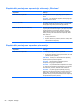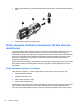HP Laptop General Guide - Windows 7
Table Of Contents
- Įvadas
- Tinklas (tik tam tikruose modeliuose)
- Belaidžio ryšio užmezgimas
- WLAN naudojimas
- HP mobiliojo plačiajuosčio ryšio naudojimas (tik tam tikruose modeliuose)
- „Bluetooth“ belaidžių įrenginių naudojimas
- GPS (tik tam tikruose modeliuose) naudojimas
- Kaip jungtis prie laidinio tinklo
- Daugialypė terpė
- Maitinimo valdymas
- Kompiuterio išjungimas
- Maitinimo parinkčių nustatymas
- Akumuliatoriaus energijos naudojimas
- Informacijos apie akumuliatorių ieškojimas „Windows 7“ priemonėje „Žinynas ir palaikymas“
- Akumuliatoriaus patikrinimas „Windows 7“
- Likusio akumuliatoriaus įkrovos lygio rodymas
- Akumuliatoriaus išsikrovimo laiko prailginimas
- Beveik išsikrovusio akumuliatoriaus valdymas
- Beveik išsikrovusio akumuliatoriaus atpažinimas
- Su beveik išsikrovusiu akumuliatoriumi susijusios problemos sprendimas
- Su beveik išsikrovusiu akumuliatoriumi susijusios problemos sprendimas, kai prieinamas išorinis mait ...
- Su beveik išsikrovusiu akumuliatoriumi susijusios problemos sprendimas, kai yra prieinamas įkrautas ...
- Su beveik išsikrovusiu akumuliatoriumi susijusios problemos sprendimas, kai neprieinamas joks maitin ...
- Su beveik išsikrovusiu akumuliatoriumi susijusios problemos sprendimas, kai negalima išeiti iš sulai ...
- Akumuliatoriaus energijos tausojimas
- Akumuliatoriaus laikymas
- Panaudoto akumuliatoriaus išmetimas
- Akumuliatoriaus pakeitimas
- Išorinio kintamosios srovės šaltinio naudojimas
- Grafinių režimų perjungimas (tik kai kuriuose modeliuose)
- Išorinės kortelės ir įrenginiai
- Skaitmeninių laikmenų angos kortelių naudojimas (tik tam tikruose modeliuose)
- Kompiuterio plokščių naudojimas (tik tam tikruose modeliuose)
- Kortelių „ExpressCards“ naudojimas (tik tam tikruose modeliuose)
- Lustinių kortelių naudojimas (tik tam tikruose modeliuose)
- USB įrenginio naudojimas
- 1394 įrenginių naudojimas (tik tam tikruose modeliuose)
- eSATA įrenginio naudojimas (tik tam tikruose modeliuose)
- Papildomų išorinių įrenginių naudojimas
- Diskų įrenginiai
- Sauga
- Sąrankos priemonė (BIOS)
- Keliavimas su kompiuteriu
- Kaip šalinti išteklių gedimus
- Elektrostatinė iškrova
- Rodyklė
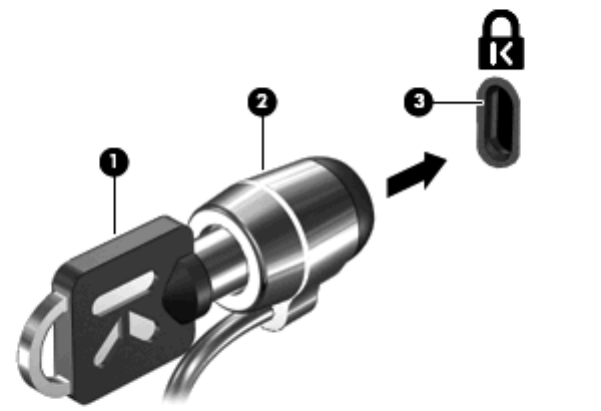
3. Įkiškite kabelio fiksatorių į apsauginio kabelio lizdą kompiuteryje (3) ir užrakinkite kabelio fiksatorių
raktu.
4. Išimkite raktą ir laikykite jį saugioje vietoje.
Pirštų atspaudų skaitytuvo naudojimas (tik tam tikruose
modeliuose)
Integruotieji pirštų atspaudų skaitytuvai įrengiami tik tam tikruose kompiuterių modeliuose. Tam, kad
galėtumėte naudotis pirštų atspaudų skaitytuvu, kompiuteryje turite parengti vartotojo sąsają su
slaptažodžiu. Ši paskyra leis prisijungti prie kompiuterio perbraukus rodomuoju pirštu. Pirštų atspaudų
skaitytuvą taip pat galite naudoti užpildydami slaptažodžių laukelius žiniatinklio svetainėse ir kitose
programose, reikalaujančiose registracijos. Išsamesnės informacijos ieškokite pirštų skaitytuvo
programinės įrangos žinyne.
Sukūrę pirštų atspaudų tapatybę, galite parengti vienintelės registracijos paslaugą, kuri leis jums naudoti
pirštų atspaudų skaitytuvą kuriant įgaliojimus bet kuriai programai, reikalaujančiai vartotojo vardo ir
slaptažodžio.
Pirštų atspaudų skaitytuvo suradimas
Pirštų atspaudų skaitytuvas – mažas metalinis jutiklis, esantis vienoje iš šių kompiuterio vietų:
●
Jutiklinės planšetės apačioje
●
Klaviatūros dešinėje pusėje
●
Ekrano viršuje, dešinėje pusėje
●
Ekrano viršuje, kairėje pusėje
Priklausomai nuo jūsų kompiuterio modelio, pirštų atspaudų skaitytuvas gali būti įtaisytas horizontaliai
arba vertikaliai. Abiejų krypčių atveju jums reikės perbraukti pirštu statmenai metaliniam jutikliui.
Informacijos apie pirštų atspaudų skaitytuvo vietą jūsų kompiuteryje ieškokite vadove darbo pradžia.
56 7 skyrius Sauga